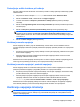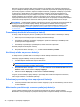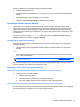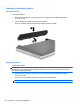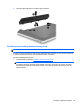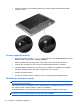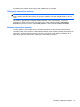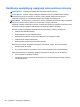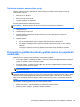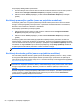HP Notebook User Guide - Windows 8
Postavljanje zaštite lozinkom pri buđenju
Da biste podesili računar da zahteva unos lozinke po izlasku iz stanja spavanja ili hibernacije, pratite
sledeće korake:
1. Na početnom ekranu ukucajte kontrolna, a zatim izaberite stavku Kontrolna tabla.
2. Kliknite na Hardver i zvuk, a zatim kliknite na Opcije napajanja.
3. U levom oknu kliknite na Require a password on wakeup (Zahtevaj lozinku po buđenju
računara).
4. Kliknite na Change Settings that are currently unavailable (Promenite postavke koje trenutno
nisu dostupne).
5. Kliknite na Require a password (recommended) (Zahtevaj lozinku (preporučuje se)).
NAPOMENA: Ako treba da kreirate lozinku korisničkog naloga ili da promenite važeću lozinku
korisničkog naloga, kliknite na Kreiranje ili promena lozinke korisničkog naloga, a zatim
sledite uputstva sa ekrana. Ako ne treba da kreirate ili izmenite lozinku korisničkog naloga, idite
na korak br. 6.
6. Kliknite na Save changes (Sačuvaj promene).
Korišćenje merača napajanja
Merač napajanja se nalazi u polju za obaveštavanje, sasvim desno na traci zadataka. Pomoću
merača napajanja možete brzo pristupiti postavkama napajanja i prikazati preostali nivo napunjenosti
baterije.
●
Za prikaz procenta preostalog punjenja baterije i trenutni plan napajanja, pređite kursorom preko
ikone merača napajanja.
●
Da biste pristupili opcijama napajanja ili promenili plan napajanja, kliknite na ikonu merača
napajanja i izaberite stavku sa liste.
Različite ikone merača napajanja označavaju da li se računar napaja iz baterije ili spoljašnjeg izvora.
Osim toga, ikona prikazuje poruku ako je nivo napunjenosti baterije nizak ili kritičan.
Korišćenje merača napajanja i postavki napajanja
Merač napajanja nalazi se na Windows radnoj površini. Pomoću merača napajanja brzo možete da
pristupite postavkama napajanja i pregledate preostali nivo napunjenosti baterije.
●
Za prikaz procenta preostale napunjenosti baterije i trenutni plan napajanja, na Windows radnoj
površini stavite kursor preko ikone merača napajanja.
●
Da biste pristupili opcijama napajanja ili promenili plan napajanja, kliknite na ikonu merača
napajanja i izaberite stavku sa liste. Na početnom ekranu takođe možete da ukucate
kontrolna, a potom izaberete Kontrolna tabla > Hardver i zvuk > Opcije napajanja.
Različite ikone merača napajanja pokazuju da li računar radi na baterije ili na spoljašnje napajanje.
Ikona takođe prikazuje i poruku ako baterija dostigne nizak ili kritičan nivo napunjenosti.
Korišćenje napajanja iz baterije
UPOZORENJE! Da biste smanjili potencijalne bezbednosne rizike, koristite samo bateriju koja je
isporučena uz računar, rezervnu bateriju koju je obezbedila kompanija HP ili kompatibilnu bateriju
kupljenu od kompanije HP.
Korišćenje napajanja iz baterije 41